Win10自动更新如何关闭?
2017-11-08 00:00:00 浏览:1187 作者:管理员
相信有在使用Win10的朋友都知道,Win10的自动更新不但频繁,而且每次更新的时间还特别长,特别的影响电脑的开关机及正常使用,有很多朋友想要关掉,但又不知道要如何关,为此非常苦恼。那么,Win10自动更新要如何关闭呢?我们一起往下看看。 方法步骤 1、在“搜索Web和Windows”框中输入“服务”;  2、在搜索结果中点击第一个,图标像齿轮的那个;
2、在搜索结果中点击第一个,图标像齿轮的那个; 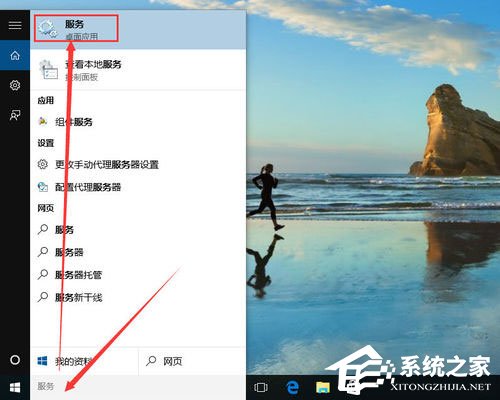 2、在打开的“服务”窗口中,找到“Windows Update”
2、在打开的“服务”窗口中,找到“Windows Update” 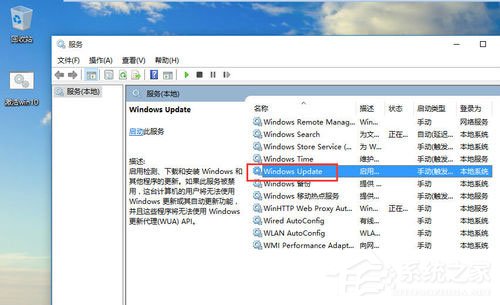 3、在上面点击鼠标右键,再点击属性;
3、在上面点击鼠标右键,再点击属性; 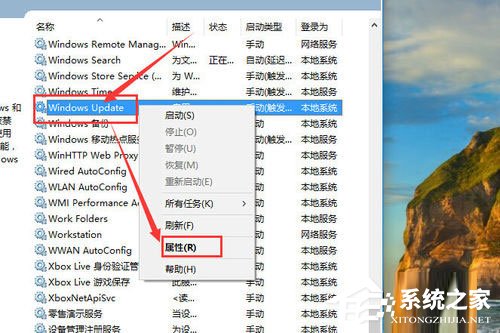 4、在属性里面,找到“启动类型”一行,把启动类型设置为“禁用”;
4、在属性里面,找到“启动类型”一行,把启动类型设置为“禁用”; 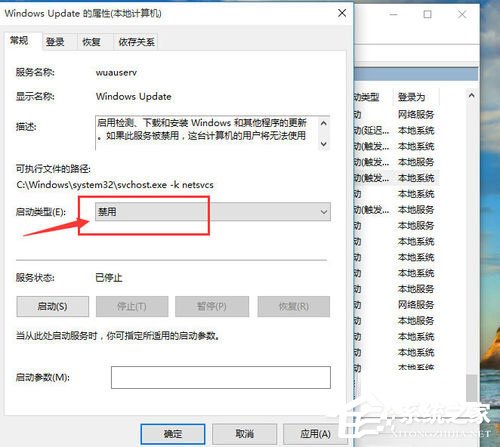 5、设置为禁用之后,点击“确定”;
5、设置为禁用之后,点击“确定”; 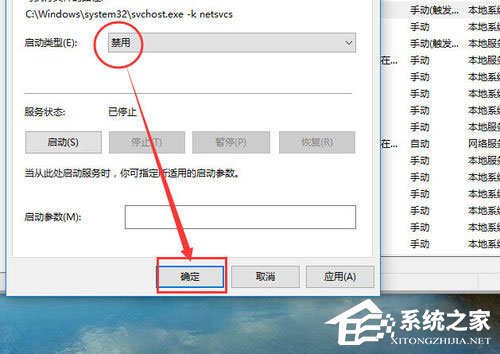 6、经过以上设置之后,Win10自动更新就会在重启后被关闭,注意!是重启后。在点击“确定”前,如果你想让系统在重启之前生效,那么点击“停止”按钮,然后再点击“确定”。
6、经过以上设置之后,Win10自动更新就会在重启后被关闭,注意!是重启后。在点击“确定”前,如果你想让系统在重启之前生效,那么点击“停止”按钮,然后再点击“确定”。 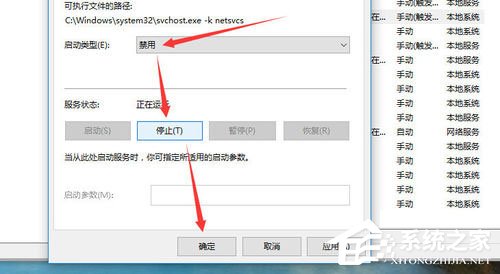 以上就是关闭Win10自动更新的具体方法,通过以上步骤操作后,Win10自动更新也就关闭了,不会再影响电脑的开关机了。
以上就是关闭Win10自动更新的具体方法,通过以上步骤操作后,Win10自动更新也就关闭了,不会再影响电脑的开关机了。 


